photoshop作为图像处理软件中翘楚,其强大的滤镜功能备受青睐。本篇文章将重点介绍如何利用ps滤镜合成浩瀚壮丽的宇宙星空图像。从滤镜选择到特效叠加,详细步骤将一一呈现,指导您领略宇宙星辰的缥缈与神秘。
1、文件--新建(ctrl+n),宽高为800*700px,如图所示。
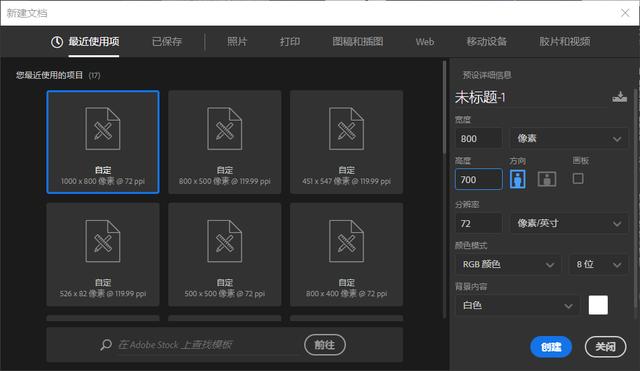
2、滤镜--杂色--添加杂色,数量400,高斯分布,单色。

3、执行滤镜--模糊--高斯模糊,半径1.5。
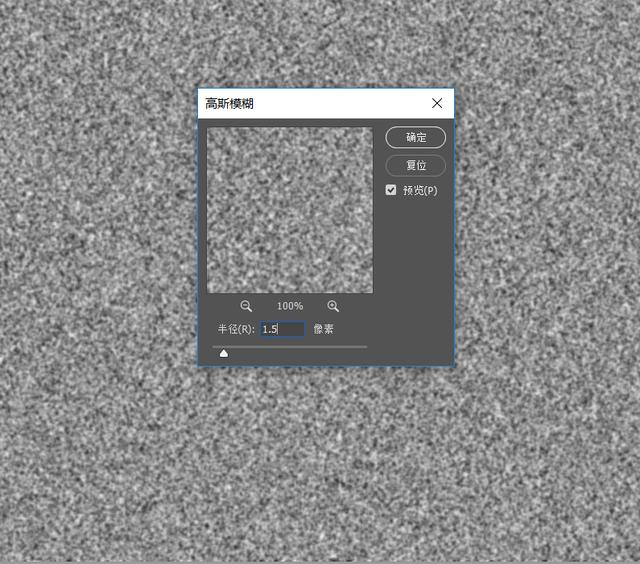
4、图像--调整--色阶,是不是有一点星空的效果了呢?。

5、新建图层,填充黑色,执行滤镜--渲染--分层云彩,执行两次(CTRL+F),混合模式为滤色。
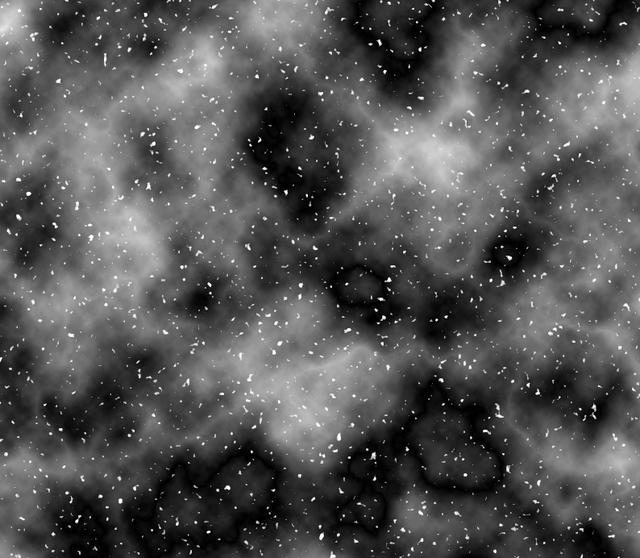
6、上个颜色,图像--调整--色彩平衡,参数如下图。

7、打开素材图,选择椭圆选框工具,按shift画正圆。
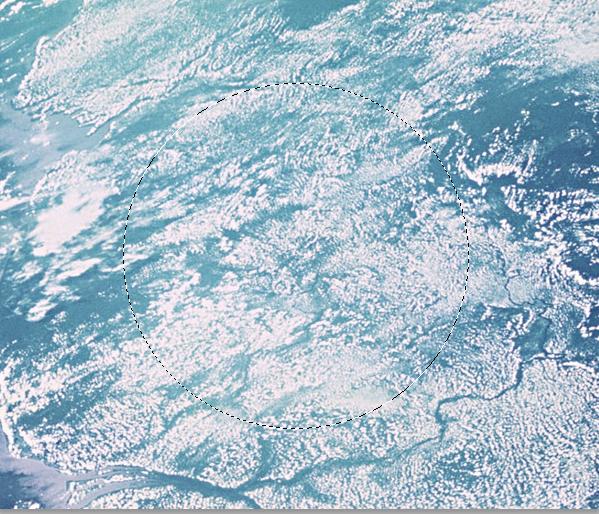
8、使用移动工具(V)拖到画布上。

9、滤镜--扭曲--球面化数量100,继续执行滤镜--扭曲--球面化数量51。

10、图像--调整--色彩平衡,调整月球的颜色

11、双击图层2,设置图层样式,外发光
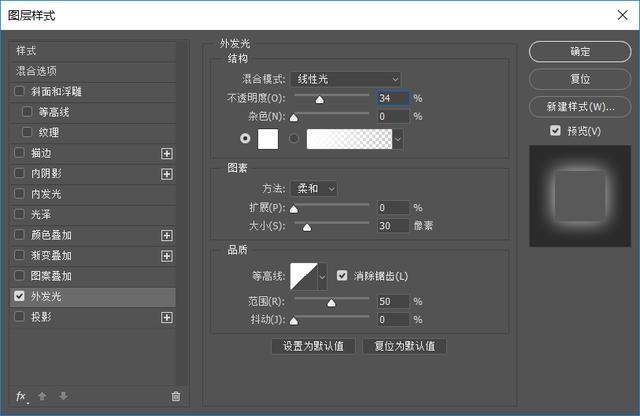
12、内发光
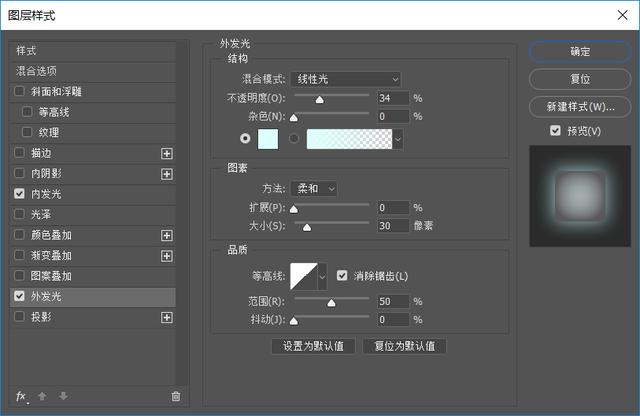
13、新建图层3,滤镜--渲染--云彩,图层--创建剪贴蒙版,图层混合模式改为正片叠底。

14、新建图层4,载入图层2的选区,用套索工具选中左下角区域,填充黑色。
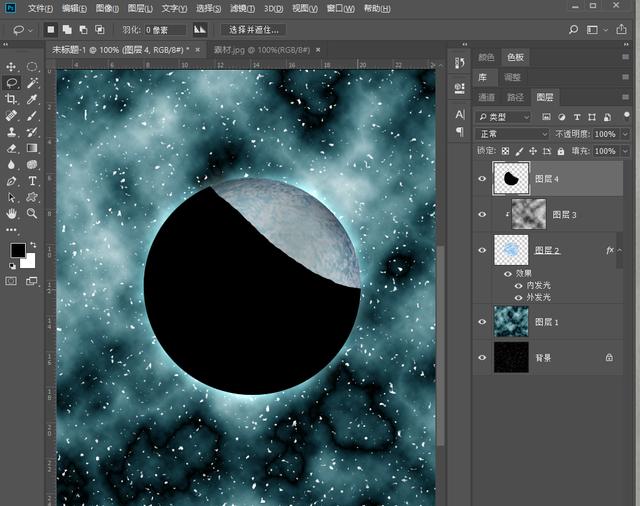
15、执行滤镜--模糊--高斯模糊
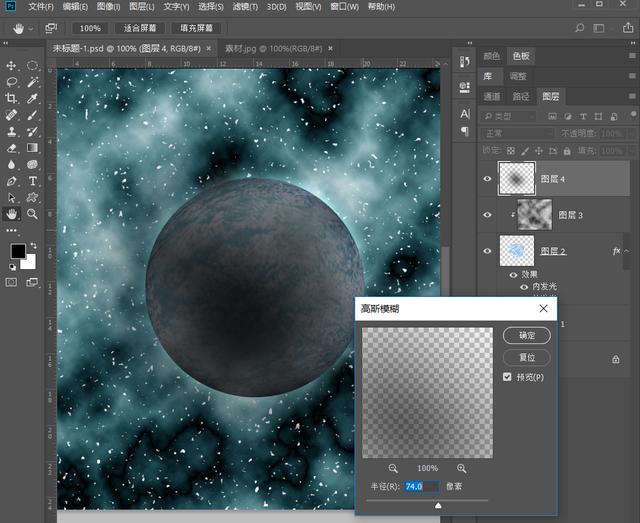
16、新建图层填充黑色,滤镜渲染--镜头光晕,图层混合模式--滤色
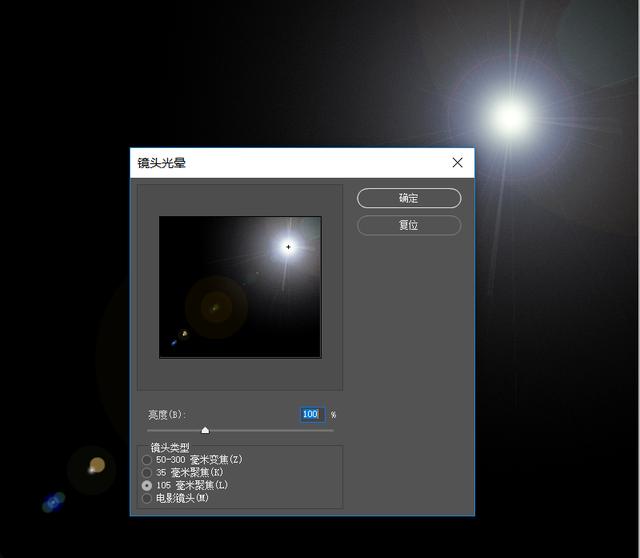
17、调整图层1的不透明度,调整整体色彩平衡,多复制几个星球调整不同的大小
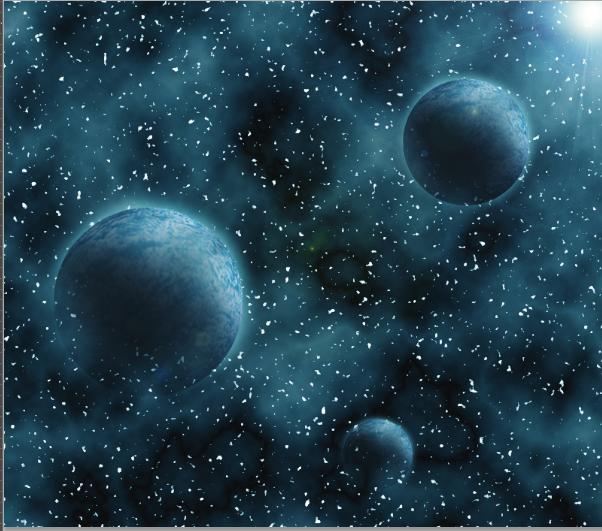
简单的一个小练习,让大家熟悉一下PS的工具及各种滤镜命令的操作,一起试试吧。
以上就是PS滤镜怎样合成宇宙星空 PS滤镜合成宇宙壮观的星球星空图像的详细内容,更多请关注php中文网其它相关文章!

每个人都需要一台速度更快、更稳定的 PC。随着时间的推移,垃圾文件、旧注册表数据和不必要的后台进程会占用资源并降低性能。幸运的是,许多工具可以让 Windows 保持平稳运行。

Copyright 2014-2025 https://www.php.cn/ All Rights Reserved | php.cn | 湘ICP备2023035733号